 Търсене на принтера по IP адрес или име на хост по време на настройка
Търсене на принтера по IP адрес или име на хост по време на настройка

Ако принтерът не може да се открие в екрана Откриване на принтера (Detect Printer), се показва екранът Старт на свързване на принтер (Start Printer Connection).
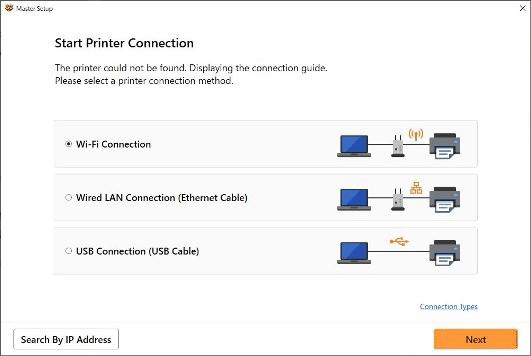
В примера по-горе е използван екранът в Windows.
Щракването върху Търсене на IP адрес (Search By IP Address) ви позволява да търсите принтер, като укажете IP адреса или името на хоста на принтера.
-
Проверете IP адреса или името на хост на принтера.
За да проверите IP адреса или името на хост на принтера, разпечатайте ги.
-
Отпечатване на мрежовите настройки.
 Забележка
Забележка- Ако използвате принтера в офис, попитайте мрежовия администратор.
-
-
Укажете метода на търсене.
Изберете един от методите по-долу.
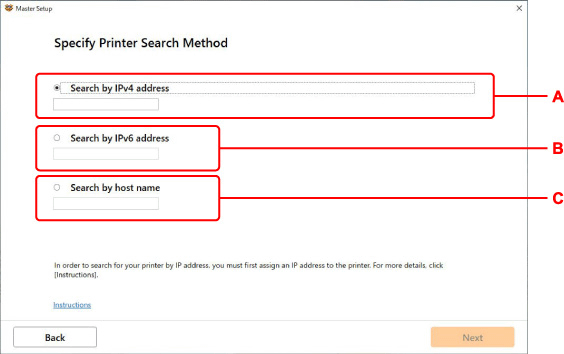
В примера по-горе е използван екранът в Windows.
- A: Търсене по IPv4 адрес (Search by IPv4 address)
- Изберете, за да търсите принтери по IPv4 адрес.
- B: Търсене по IPv6 адрес (Search by IPv6 address)
- Изберете, за да търсите принтери по IPv6 адрес.
- C: Търсене по име на хост (Search by host name)
- Изберете, за да търсите принтери по име на хост. Име на хост се отнася за името на хоста LLMNR или името на услугата Bonjour.
-
Въведете IP адрес или име на хост и щракнете върху Напред (Next).
Стартира търсенето на принтера.
Ако се покаже екран за грешка:
Отстранете грешката според инструкцията на екрана.
 Важно
Важно
- Ако в компютъра е включена защитна стена, може да не бъдат открити принтери в друга подмрежа. Изключете защитната стена.
Ако защитната стена пречи на търсенето на принтера:
Операционната система, инсталирана на компютъра, и функцията за защитна стена на софтуера за защита може неумишлено да спират комуникацията за настройка. Проверете дали се показва съобщение от защитната стена.
-
Ако се покаже съобщение от защитната стена:
Ако се покаже предупредително съобщение от защитната стена, че софтуер на Canon се опитва да осъществи достъп до мрежата, настройте софтуера за защита да позволява достъп.
След като позволите достъп на софтуера, се върнете към настройката и следвайте инструкциите на екрана.
-
Ако не се покаже съобщение от защитната стена:
Временно деактивирайте защитната стена, върнете към настройката и следвайте инструкциите на екрана.
След завършване на настройката включете отново защитната стена.
 Забележка
Забележка
- За подробности относно настройките на защитната стена на операционната система или софтуера за защита вижте ръководството с инструкции или се свържете с неговия производител.

